アメブロをこれから力入れて集客していこうと考えられてる中で、最高最大の結果を出すにはツールを使う事、これが必要不可欠になります。
アメーバブログのツールの中でとりあえず無料で特別に試す事ができるのが、アメーバキングの体験版です。
今回はそのアメーバキングの体験版はどういった事ができるのか、またどこからダウンロードできるのか等を含めこのツールの機能や効果等、実際に製品を使っている私、アメーバキングマスターでもある野中あやかが、その辺りを詳しく使ってみて体感、実感した感想も含め伝えていきます。
この記事をご確認頂く事であなたは、どういう使い方をすれば効果的に使えるのか、利用するにあたり何に注意したらアクセスが増えて収入に繋がっていくのか、どの辺りがコツなのか等も含め、マネタイズのノウハウも過去の経験を全て公開して行きますので、早速以下の記事をご確認なさって、あなたの集客率の上昇、そしてアフィリエイト報酬アップにお役立て下さい。
では早速、以下のブログ記事をご確認下さい。
アメーバキングの体験版を使う前に知っておくべき事
このツールは自動テンプレート張り替え機能、バックアップ、WPプラグイン、スマートフォン版以外の機能は全て製品版と同じ様に、体験版でも使う事ができます。
3回までアメーバキングの体験版で起動できると回数が決まっていますが、3回起動頂く迄は継続してこのツールを使えますので、しっかりアメーバキングの体験版で試す事ができます。
そして、いざ購入を決める時は安心して申し込みして頂ける様になっています。
また製品版を購入した場合、テンプレート張り替え機能を使ってアメブロのテンプレートを張り替えた後、月額料金の支払いを解約したらアメブロ側のテンプレートは使えなくなるのかな?と不安に思われる場合もあると思います。
そこについて解説しておきますが、製品版を解約なさっても契約期間にテンプレート張り替え機能を使ってこのツール内のテンプレートを使ってたとしても解約後にそのテンプレートが使えなくなるとか、解約したのにテンプレートを商用利用したらダメとかの決まり等はありませんので、その辺りは安心して下さい。
アメーバキングの体験版、ソフトウェアの最新アップデート版は、ページの中央部分辺りに以下の様な部分があります。

上の図の部分にボタンがあるので、それを押すとお試しできるツールをダウンロードできます。
実際の公式ページに行って早速ダウンロードして使う場合は、以下の公式ページから申請してみて下さい。
登録したメールアドレスにすぐにアメーバキングの体験版を利用できるようになるURLが届きます。
アメーバキングの体験版を何故試した方が良いのか?
結論から言えば、あなたが本気でビジネスを黒字化したいなら、アメーバキングは体験版から正規版に変えて使った方が良いです。
というのがアメブロという無料ブログサービスは日本の総人口の半数の人が使ってるSNS機能を搭載したブログであなたが、商品やサービスを紹介したかったり、提供したかったりする場合、お客さんを見つけていく場としては相当期待できる市場だからです。
しかもアメブロはあなたの商品の属性に合う見込み客を、簡単に抽出する事ができる特徴があります。
記事を検索したり、性別が分かったり、年齢がおおよそ把握出来たりするので、これらの情報を元にあなたの商品に興味を持ってくれる人なのかどうかがすぐに分かるので、見込み客を簡単に集めていく事が可能になって来るのです。
もちろんアメブロの中では商品を紹介したりする事は出来ないので、興味を持って貰ってメインブログのワードプレス等に流れて貰う。
そしてそのワードプレスで特典等を用意してリストを取る、もしくは商品を販売する等していく事によって、あなたの見込み客がどんどん増え、お金に変えていく事ができます。
アメーバキングの体験版をMacでも使いたい
このソフトはWindows専用のツールではありますが、Macを使ってる場合でも使ってみたいと思われる事も多いと思います。
その場合の解決方法が3つ程ありますので、お伝えしておきます。
まず1つ目の手法は、お名前.comのウインドウズデスクトップクラウドを使う事です。
こちらは有料のサービスになりますが、申込みをするとネット経由でお名前.comが運営するWindowsマシンにアクセスする事ができます。
Macで見るブラウザの中にWindowsのデスクトップ画面が見える様になるのですが、この中にアメーバキング2体験版をインストールして使うという方法です。
もちろん製品版も使う事が今のところ出来ます。
そして2つ目はMacのブートキャンプを使ってWindowsのOSをインストールする方法です。
通常はMacで起動しますが、Windowsでも起動できる様になる事により、アメーバキング2体験版も製品版もインストールできます。
ただし、この方法は1つデメリットがあって、Windowsで起動してしまうと他の作業でMacを使いたい時にソフトの動作を止めないといけなくなる事です。
同時にWinとMacを使うという事ができないので、ここだけが問題点になってきます。
Mac2台持ちとかだと片方でアメーバキングの体験版を起動させて片方のMacで作業するという事ができますが、それは使い勝手が悪いなという場合は最後の3つ目の方法でMac起動中にWinも使える様になります。
3つ目の方法は、Parallels Desktop 16 for Mac等のMac起動中にMacの画面上でWindowsを起動できるソフトがあります。
有料になり同じ様なソフトが他にも存在するかもしれませんが、この方法を導入すると、Macにアメーバキング2体験版をインストールして実際起動したまま、他の作業をMacで平行して行う事ができる様になります。
上記3つの方法のいずれかの方法を使う事でアメーバキング2体験版にログインしてアメブロのユーザーにツールを使ってアプローチしてアクセスアップを日々狙っていく事ができる様になります。
ただし、こういったバーチャルソフトとMacのバージョンアップの相性がありますので、タイミングによってはこの3つのいずれかが噛み合わずに上手く動作しない可能性が出て来る事もあるかもしれません。
またこのアメーバキング2体験版は、株式会社シーアイエスが発売してますが、Macでも使えるとは公式ページには書かれておりませんので、Macでどうしても使える方法無いのかなとお悩みの場合は自己責任で試してみて下さい。
アメーバキング 体験版で出来る事の詳細
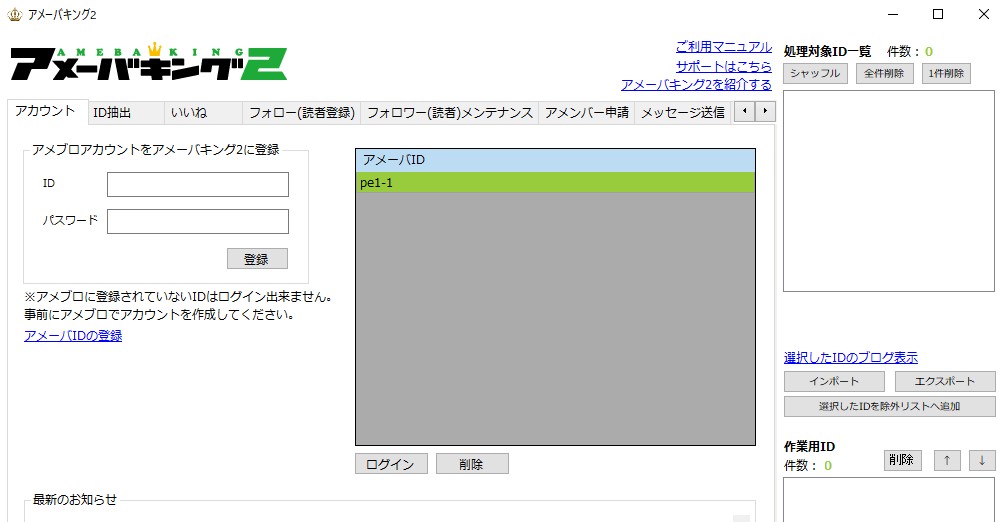
このツールは使うと、大体どんな事ができるのか分かるのですが、使ってみたら分かりますだけだと、ここで記事が終わってしまいますので、せっかくですからアメーバキングの体験版をダウンロードなさらない段階でもこのブログを閲覧すれば大体の事がまだ使ってなくても分かる様に、詳細を紹介していきます。
アメーバキング2の体験版 アカウント登録について
まずアメーバIDの登録の数ですが、ライセンス発行後は無制限に登録する事ができます。
ですから例えばあなたが、ねこ等のペット製品の商品をアフィリしてるブログを持ってて、他にヨーグルトの通販サイトの案件とか、iPhone等のスマートフォン販売のアフィリをしてたりする場合とか、アカウント違いのブログを複数持っててもいくらでも登録する事ができます。
またお店を持ってて出店してたりしながら、副業もなさってて、また違うamebaIDでやっててとか、ID登録無制限ですので、いくらでも登録できる様になっています。
そうなって来ると、アメブロでは1アカウントにつき、いいね300人迄とか上限の制限がありますが複数のアカウントでアプローチできる事を考えると1日中無制限にアカウントの切り替えを行う事でいいね!できる様になったりするので、その威力はもの凄い強力なものとなって来ます。
ID抽出画面
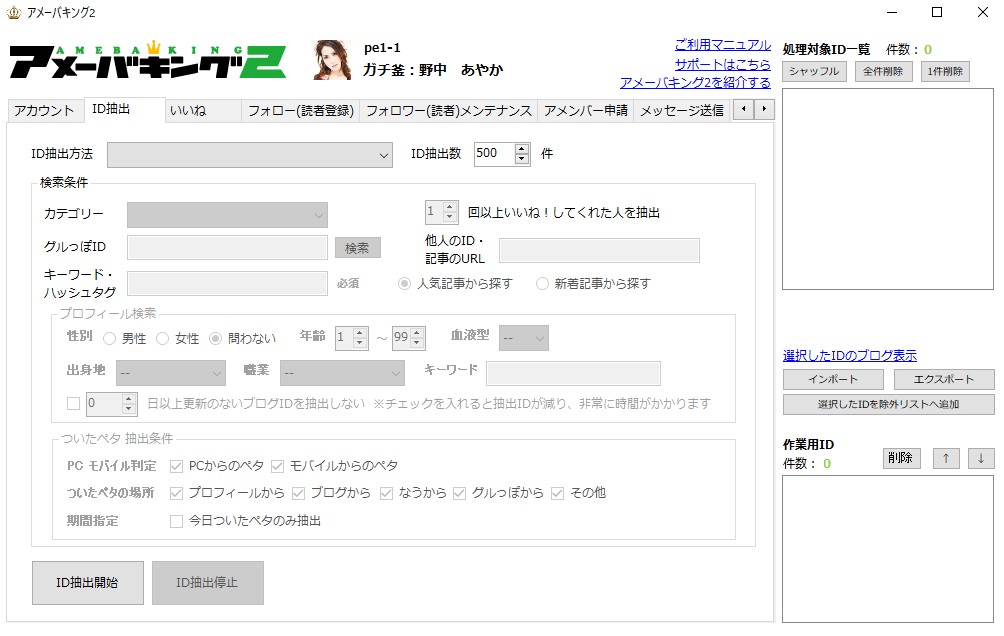
ID抽出画面は、ランキング(デイリー総合と月間総合)、アメーバ公式ジャンル(総合ランキングと新着記事)、フォロー、フォロワー、他人のフォロワーやブログ、他人のブログにいいね!した人、アメンバー、いいね!してくれた人、アメンバー(承認した人としてくれた人)、アメーバなう(フォローしてる、されてる人)、グルっぽ、キーワード、ハッシュタグ、プロフィール検索のいずれかの項目から現状IDを抽出する事ができます。
いわばこれ以上のアメブロID(amebaid)の抽出方法は無いレベルでの抽出が可能です。
IDの抽出数は500件迄指定する事ができ、プロフィール検索では男性、女性、年齢、血液型、出身地、職業、キーワード、更には〇日間以上更新の無い人は抽出しないとう設定までできます。
更に右側は処理対象ID一覧を見る事ができ、1件削除したり、全件削除したりできますし、抽出したamebaIDのリストをインポートしたり、エクスポートしたりする事ができるので、ある検索条件で検索した人を保存しておいて、また読み込む等もアメーバキングの体験版で確認出来る訳です。
アメーバキング 体験版で使えるいいねの機能
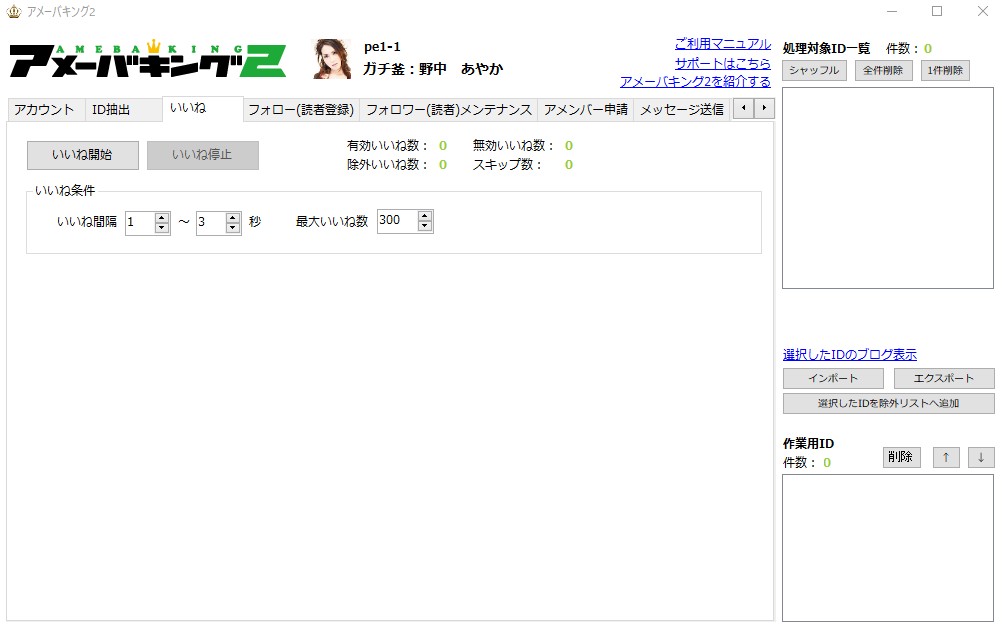
いいねは1日1アカウントにつき300人までできる仕様になっていて、対象処理ID一覧の部分に全くリストが無くなるか、300人に達したらその日はいいねが終了になります。
ただ上部でも書きましたが、amebaIDが1アカウントにつき300人迄ですが、アカウントを変えれば極端な事を言えば1日中でもいいねを回し続ける事も可能です。
いいねの間隔も1秒~数百秒迄選ぶ事ができます。
この間隔は選択した範囲内の秒数のどこかでいいねをするので、こういうのをゆらぎと言いますが、いつも同じ3秒おきにいいねする様な動作では無く毎回毎回違うので、ツールを使ってアメブロを商用利用してるという事を運営側に察知されにくい対策が施されています。
あんまり長い時間、いいねの間隔の秒数をとっても時間がかかるだけなのですが、基本は1秒~10秒位の間で十分なのではないかなと思われます。
また最大いいね数も基本300人が天井ですが、あなた自身でそのいいねする数も300以下で設定する事ができます。
フォロー(読者登録)
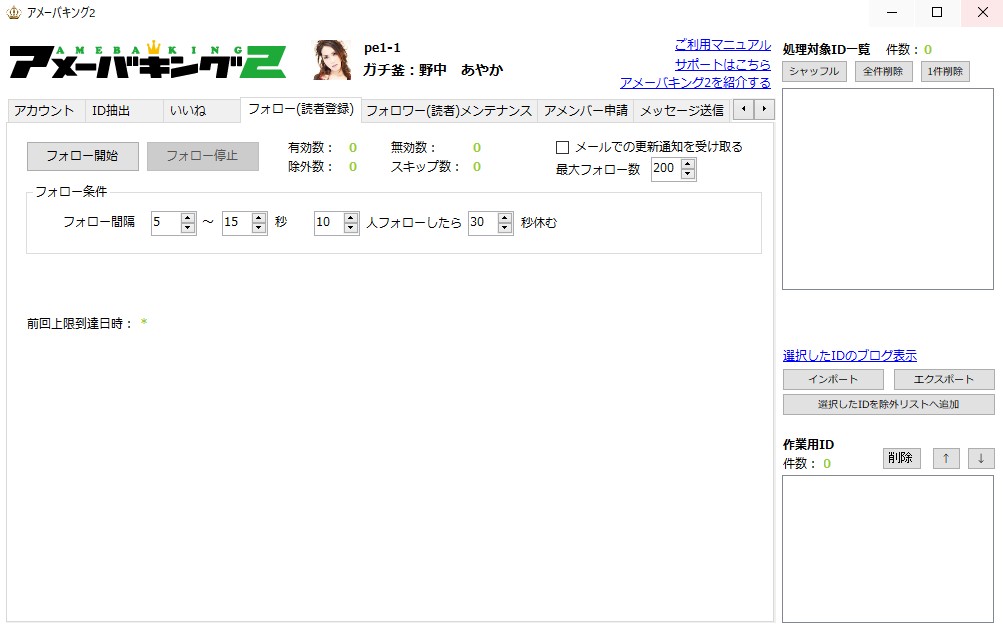
フォローの設定はアメブロの昔でいうところの読者登録の事なのですが、フォローされる事であなたのブログが更新される度にフォロしてくれたフォロワーさんに通知が行く仕組みになっています。
どうやったらフォローされるのかというと、もちろんあなたのファンになって貰う事でフォローされるのですが、始めの頃はこちらがフォローする事によって、一定の割合でフォロー返しが帰ってきて、相互フォローという関係になっていきます。
ですから日々あなたの商品やサービスに興味を持って貰えそうな方々に対して、フォローをしていく必要があります。
これを日々行っていく事であなたのフォロワーが徐々に増えていき、ブログ更新の度にアクセスがどんどん増えていく要因に繋がって行きます。
また日々アクセスが増えていく事で、今まであなたの事を知らなかった人もあなたのブログをお気に入り登録してくれてファンになっていったりしますので、アメブロを攻めるなら日々やらないといけない作業の一つになっていきます。
設定できる項目としてはフォロー条件の所でフォロー間隔を1秒~999秒迄指定できます。
アメーバキングの体験版で〇人フォローしたら〇秒休むというのも指定できるのですが、この辺りはツールのデフォルト設定(初期設定)でフォロー間隔5秒~15秒 10人フォローしたら30秒休むに設定されていて、最大フォロー数が200人に設定されています。
この設定のまま使って運営側にツールを使ってる事が見つかってアカウントを削除されたりした事は無いので、絶対大丈夫という保証はどこにもないですが、特にこの辺りの数字を変更する必用は無いかなと思われます。
フォローする時のコツもいいねの時と同じで、誰でも良いという訳では無く、あなたのブログの内容、提供したい商品やサービスに興味を持ってくれそうな利用者になって貰える可能性がありそうな人をフォローしていく必要がありますので、そういうのを見越してID抽出を行う様にして、このアメーバキング 体験版を活用なさって下さい。
フォローワー(読者)メンテナンス機能
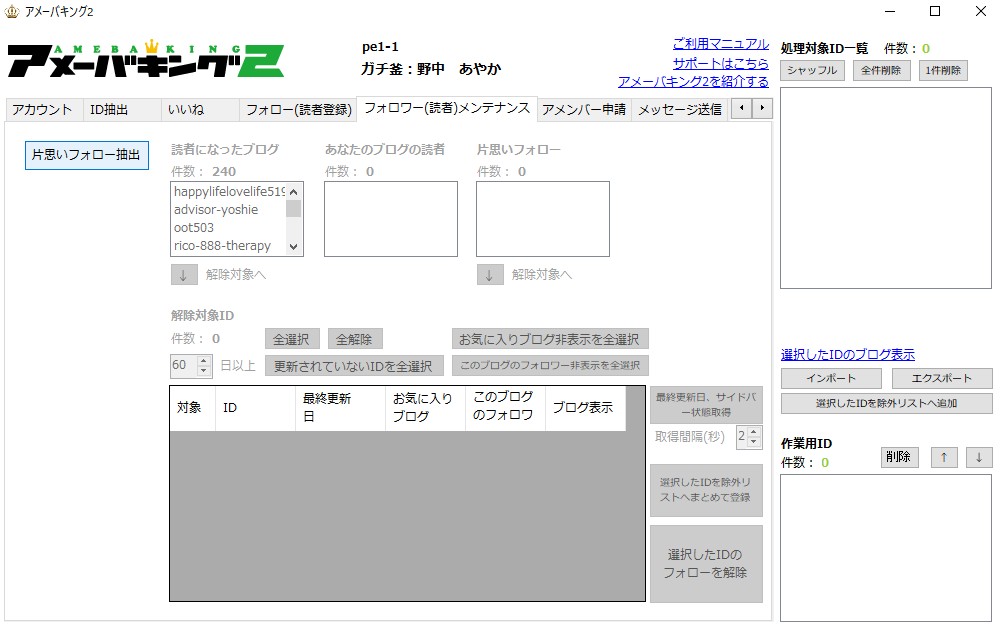
このアメーバキングの体験版で見れるフォロワーのメンテナンス画面ですが、左側の片思いフォロー抽出のボタンを押すと、あなたが読者になったブログやあなたのブログの読者、片思いフォローを自動で抽出してくれます。
フォロー(読者登録)は、1000人迄できるのですが、1000人に達した時はもうこれ以上フォローが出来なくなります。
その為定期的に1000人に達しそうになったら、こちらがフォローした人の中から、フォロー返しをして貰う事ができない片思い状態になってる人をフォロー解除していく必要がある訳です。
これを手動であなたがフォローしてる人を一人ずつ見て、自分の事をフォローしてくれてるのかをチェックして行くのは大変過ぎるのですが、アメーバキングの体験版を使うとそういうのは一瞬の作業で、ツールで片思いの人を抽出する事ができます。
そして基本的には片思いフォローの人を削除対象に入れた後は、下のボックスの右側の最終更新日、サイドバー状態取得でどの位更新したのかを調べる事ができるので、更新してる、してないというのが分かります。
また片思いのフォロワーさんは、今回フォローを解除しても、以降あなたがまたフォローしてしまってまた片思いになる可能性が多いにあります。
そのため下のボックスに入れた人は選択したIDを除外リストにまとめて登録する事も出来ます。
これをやる事で、一度フォロー解除した人は二度とID抽出をしなくなるので、効率よくフォローしていけるスピードが加速して行きます。
あと他にも変わった使い方はあって、片思いか相互フォローかは一切関係ナシに、読者になったブログのIDを全部削除対象IDに入れて、削除してどんどん新しいIDのフォローを繰返して相互フォローを待つという方法もあります。
この方法を使うと、あなたがフォローしてる人全員を解除する事によって、相互フォローしてる同士の相手さんも解除する事になるので、相互という関係を自ら無くす方法になります。
心優しい人であれば自分がフォローしてフォローしてくれて相互になってるんだから、相互の人迄はちょっと解除してしまうのは作業としては楽だけど、それってどうなの?削除するの心痛むよねと思うか、商用利用で使ってるんだから、個人的な感情はナシにして全部削除してまた申請した方が結果が出るのは早いから、ガンガンに解除しようと思うかどっちかです。
絶対に間違ってる使い方でもないですが、良いとも言えない方法でもあります。
しかしフォローした人全部削除を繰り返しながら日々アメブロでマーケティングしてる人も多いので、宣伝と割り切ってアクセス数をザクザク稼ぐ為に攻めるというのも間違いではないです。
アメンバー申請の設定画面
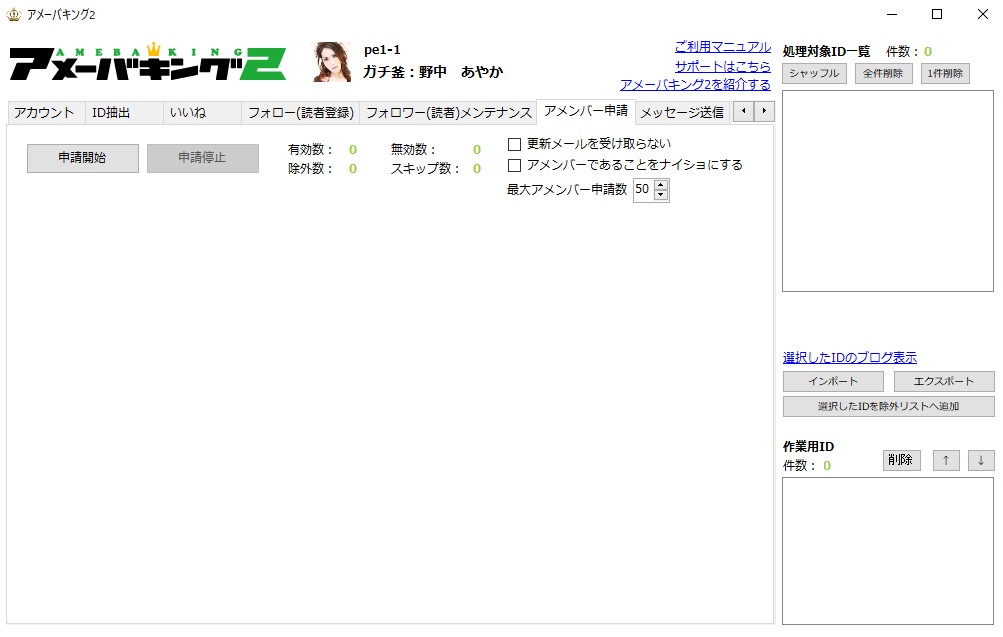
アメーバキングの体験版のアメンバー申請画面です。
アメンバーというのはいわゆるLINEでいうところの友だちの様なもので、アメブロ上での友達ですという意味です。
アメンバーになると何が起こるのかというと、友達がアメンバー限定記事を出した時にあなたがその友達のアメンバーだったら、全員には公開されていない記事を表示する事ができる様になるので、よりファン化していく要素に繋がって行きます。
このアメンバーを増やしていくコツをお伝えすると、もちろんあなたが有名人であればどんどんアメンバー申請の申込みが入るのですが、そうでなければこちらからアメンバー申請をする事によって、一定の割合でアメンバー申請返しが入ります。
そのアメンバー申請返しが入る様にする為に、こちらから申し込んでいくその操作をアメーバキング 体験版でも行う事ができます。
最初にID抽出で抽出したamebaIDに対して、申請開始のボタンを押すとアメンバー申請を始めます。
またその際に更新メールを受け取らないにチェックを入れるとメールが届かなくなりますし、アメンバーであることをナイショにするにチェックを入れるとナイショでアメンバー申請して行きます。
ただ、あなたがアメンバー申請をしてアメンバー申請返しを待つのであれば、ナイショにして申請してても相手に気が付いて貰えず意味がないので、ナイショで申請はしない方が良いです。
また最大50人迄のアメンバー申請数をお試しでも正規版でも設定する事ができます。
アメンバーキング 体験版のメッセージ送信
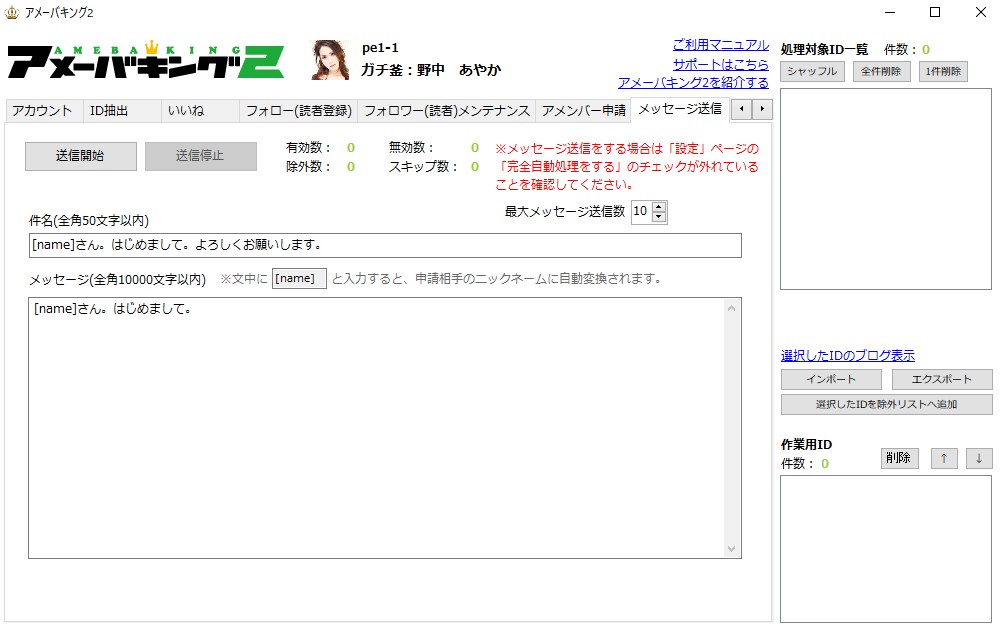
amebakingのこのツールはメッセージの自動送信も行う事ができます。
このメッセージ送信について解説しておくと、名前を相手のニックネームを挿入できます。
しかしこれを不特定多数に行うとアメブロが削除されてしまう可能性があるので、あまりお勧めできないのです。
ほとんどはアメブロを運営してるサイバーエージェントが、メッセージの自動送信を感知してアメブロの削除を判断してるのではなく、ユーザーの苦情から調査が入って使用を禁止される場合がほとんどだと思われます。
その為、不特定多数にメッセージ送信してしまうと完全スパムになって迷惑行為になる為におすすめできない訳です。
ただ、せっかくですから超裏技的なノウハウをここで公開しておくと、例えばブログを消された時等に備えて、あなたのブログをフォローしてる人をID抽出して保存しておき、万が一ブログが削除になった非常事態の際は、新しいブログからこっちのブログでやってるからと前のブログのフォロワーさんに連絡してアカウントが変わった理由を説明すれば一定の割合で再登録してくれたりします。
更にもっと強力な使い方もあるのですが、この辺りに関しては極意になって来ますので、私の講座を直接受講して頂いてる100人様に常にお伝えしておりますので、その方法知りたいという場合はアメブロのメッセージ送信の裏技教えてと、スカイプで繋がったらお送り下さい。
コメント周りの設定画面
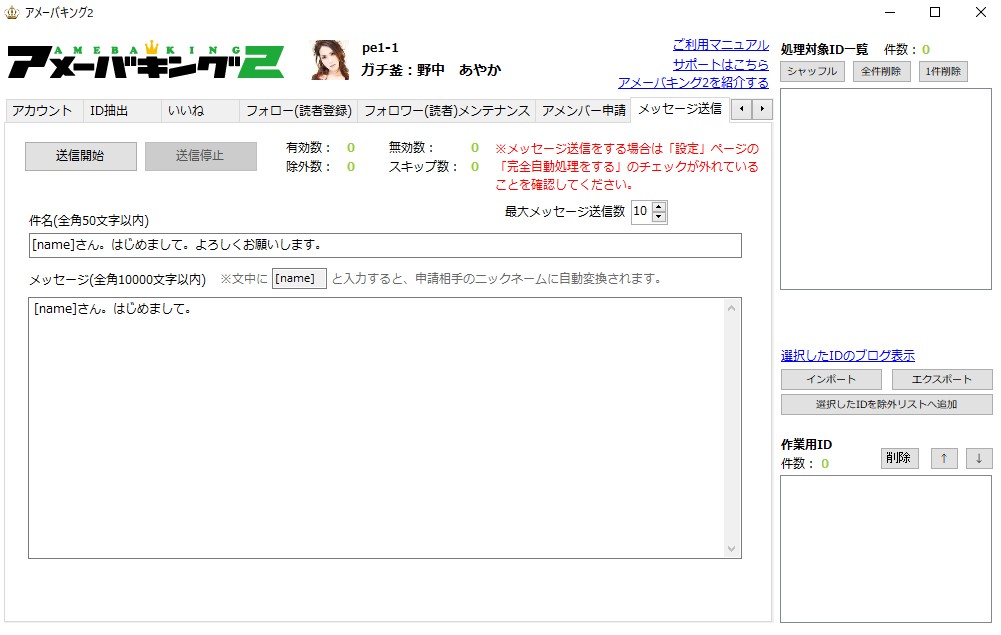
アメーバブログにはブログ記事にコメントをする事ができるのですが、このコメントを多く残す事で送った人がどんなブログをしてるのかなって、見に来てくれます。
またそのブログに訪問した人の中でコメントまで見てる人の中から、あなたのコメントを辿ってあなたのブログに来るというアクセスが発生するので、コメントも沢山すればするほどアクセスアップに有利になります。
そのコメントですが、タイトルとコメントを入力する事ができます。
アメーバキング2体験版の除外リスト設定項目
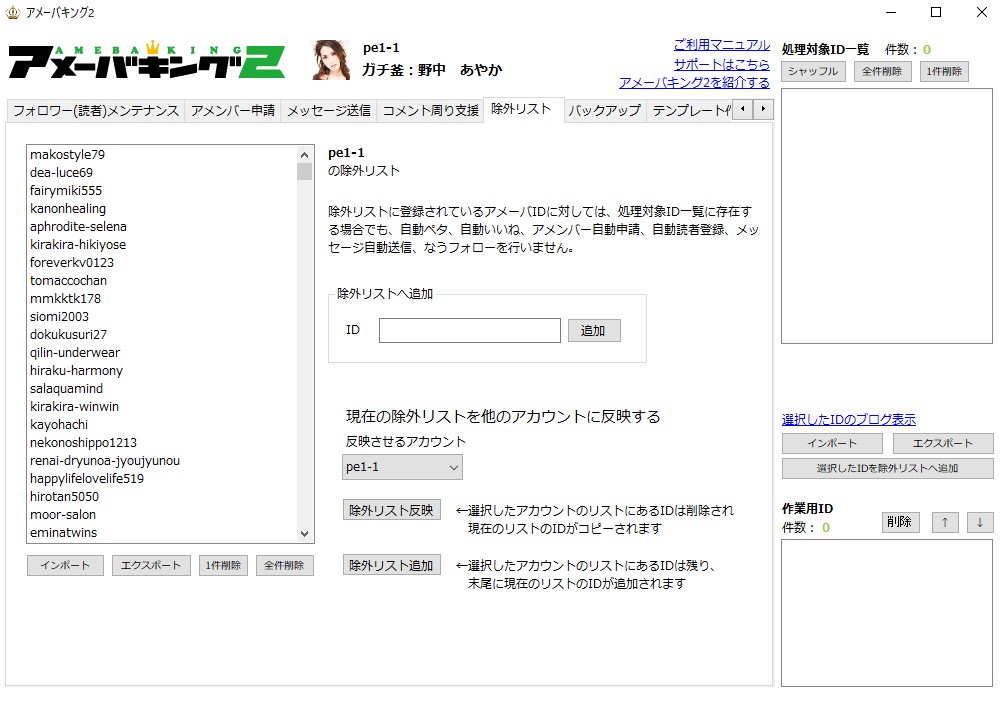
この除外リストが設定できるのは、かなり重要なウエイトを占めるのですが、アメーバブログをやってるとペタするなとか一部の人なのですが、色々文句を言って来る人も居ます。
その為このクレームが来たらこの除外リストに追加しておいて、同じ人にアクションを何度もしない様にしておく事が大切になってきます。
またフォローしてもフォロー返しが来ない人も除外リストに入れておかないと、反応してくれないブログを何度も抽出してしまって、毎日無駄にフォローするという現象が起こってしまうので、この除外リストに追加して効率よくお客さんになってくれる可能性の高い見込み客をどんどん探していく必要があります。
その為にこのアメーバキングの体験版で除外リストの設定が実行できる様になっています。
ですから過去クレームを言って来たり、嫌な感じだったりしたユーザーさんは、除外リストに追加して置いた方が良いです。
またこの除外リストはアカウントごとに除外リストを指定したりする事ができる他、除外リストをインポートしたり、エクスポートしたりする事も出来ますので、除外した人は保存して置いていつでも除外できるようにして置いた方が良いです。
バックアップ機能
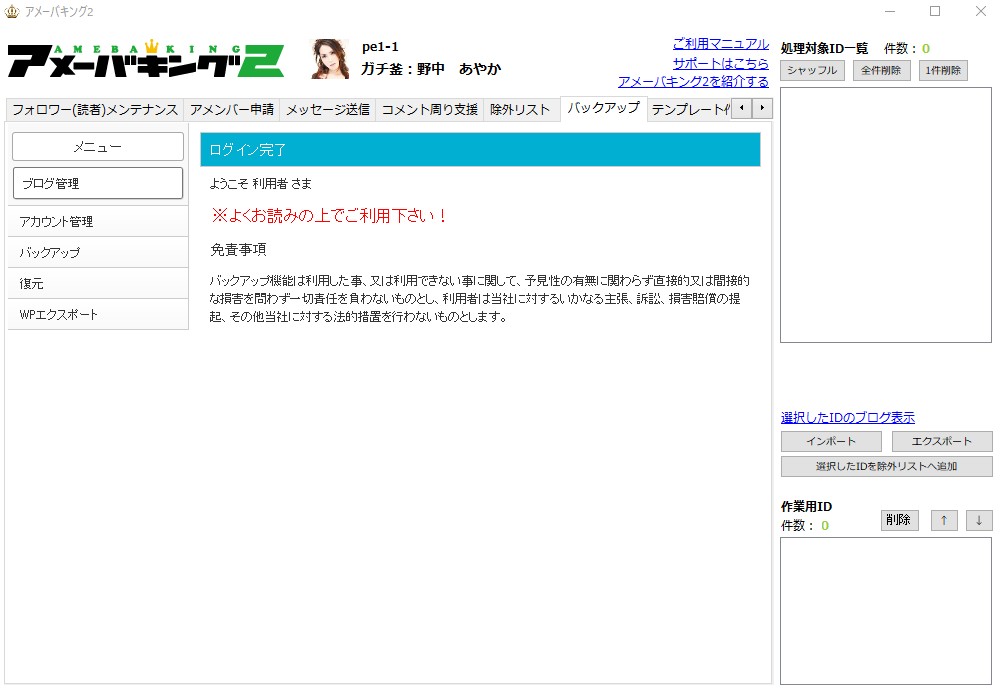
バックアップ機能についてはアメーバキングの体験版では使う事ができないのですが、どういう風になっているのかをお伝えしておきます。
バックアップはアメブロの運営数に関係無く、アカウントごとに管理ができます。
アカウント管理のタブをクリックすると、はじめにメールアドレスとライセンスキーのパスワードを入れないといけないのですが、
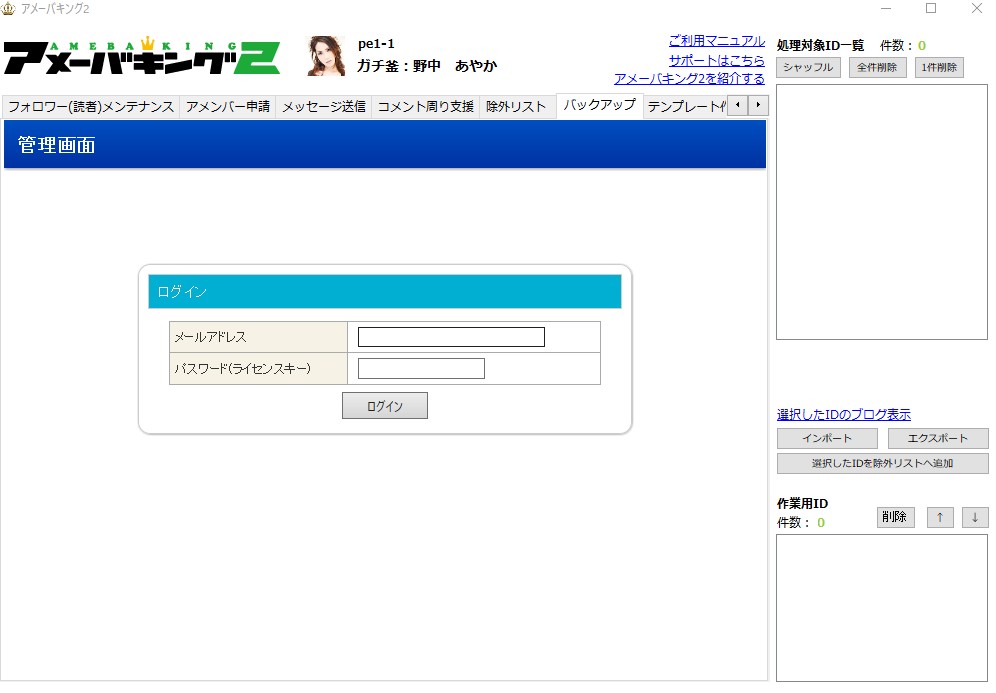
ログインすると持ってるブログのアカウントとPASSを入力する画面が出ます。
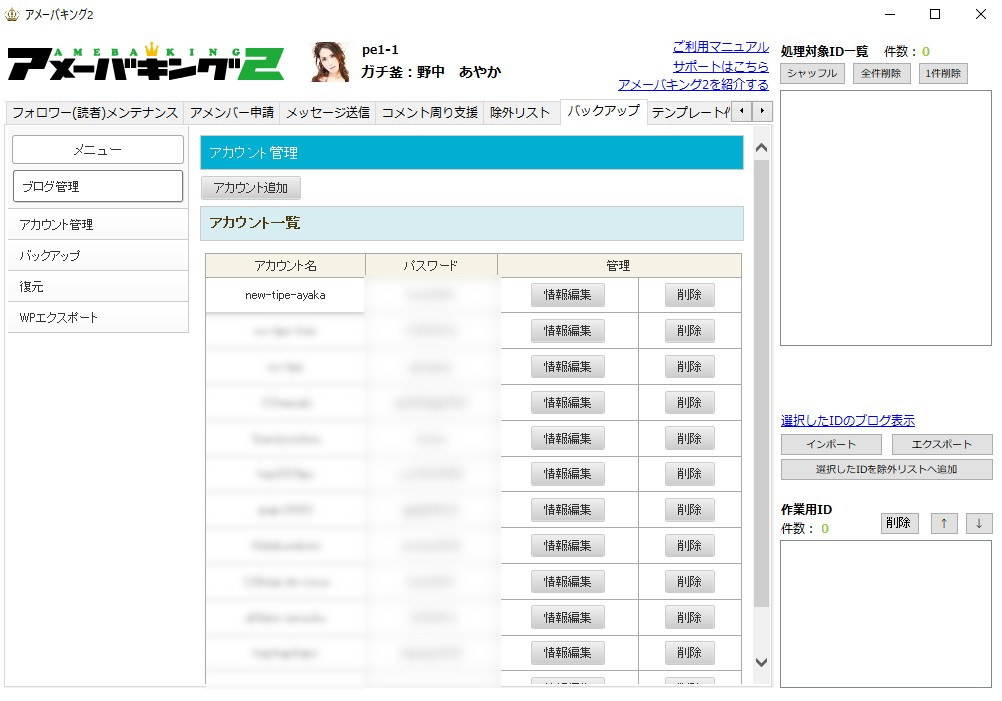
この画面であなたが現在所持してるアメブロのidとPASSを入力して管理します。
ブログの件数が多くても登録できますので、全部登録していつでもバックアップや復元が出来る状態にしておくのがオススメです。
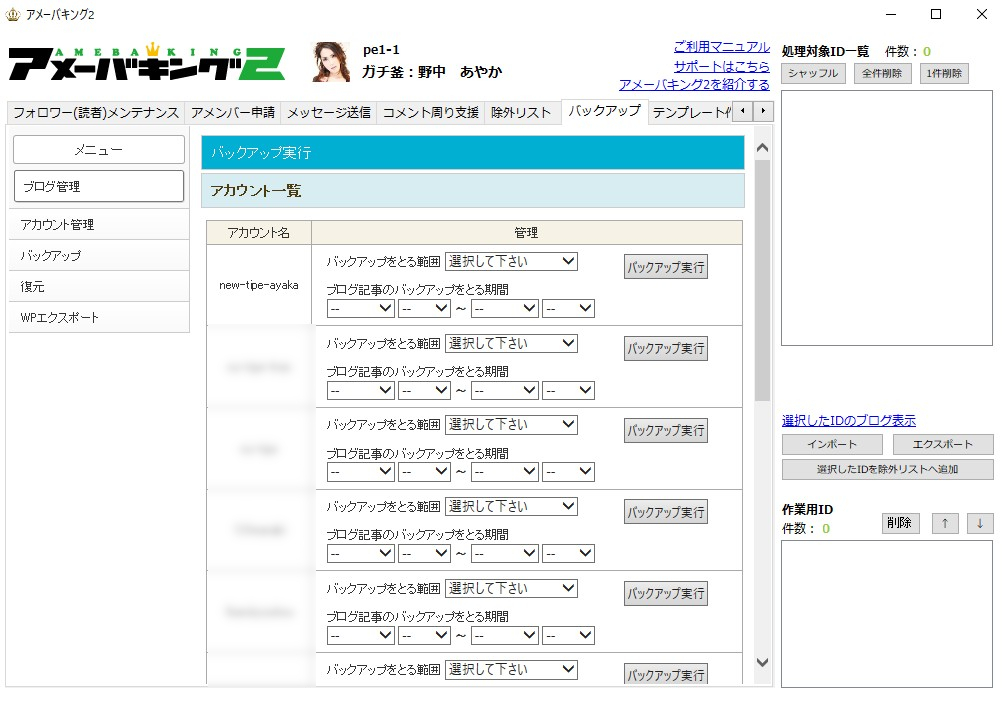
バックアップを設定する画面では、それぞれのアカウントでいつからいつまでのバックアップを取るのかと、ブログデザインの設定をバックアップ取るのか、ブログ記事のバックアップを取るのか、それともブログデザインとブログ記事の両方をバックアップ取るのかを選んでいく事ができます。
基本的にすべてを選択してバックアップ実行のボタンを押されるのがオススメです。

そして復元の画面では復元作業の青い帯の下に復元の元となるアカウント:とありますが、ここで復元したいアカウントを選択し、アカウント一覧の中で復元したいアカウントにこのアカウントに復元するのチェックを入れて復元実行を押せばそれだけで復元が可能です。
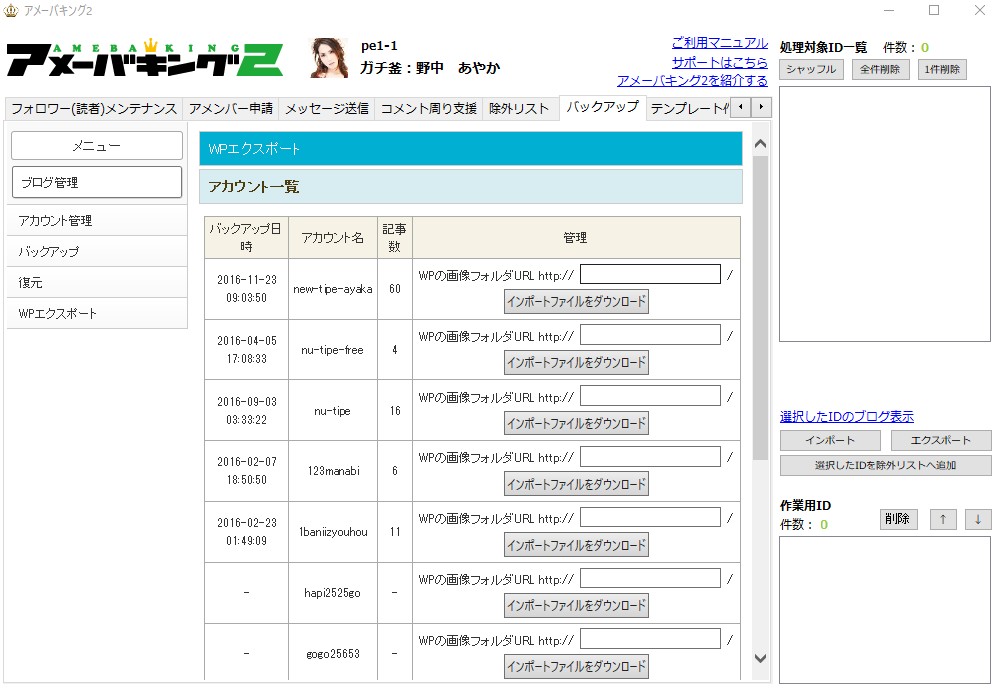
そしてアメーバブログからwordpressに移行設定できる設定項目です。
今まで投稿してたアメブロ記事を画像も文章も全部WPに移動する事ができます。
例えばアメーバブログが絵文字使えなくなって移行したいとか、他にもアメブロからワードプレスに移りたくなる理由はあると思いますが、そういうのを簡単に一括でWPに引っ越ししてしまうツールがこのツールです。
インポートファイルをダウンロードのボタンを押す事で、ツールがアメブロと連携してますから、今までアメブロの中に書いてた記事データを出力する事ができます。
後はワードプレス側でプラグインを使って一括でアメーバブログの投稿をインポートするのですが、Wordpressのバックアップやった事無いという場合でも、このツールさえあれば、だれでも簡単にアメブロからワードプレスへの引っ越しが全自動で出来てしまうツールになっています。
アメーバキングの体験版では使えないけど優れたテンプレデザイン
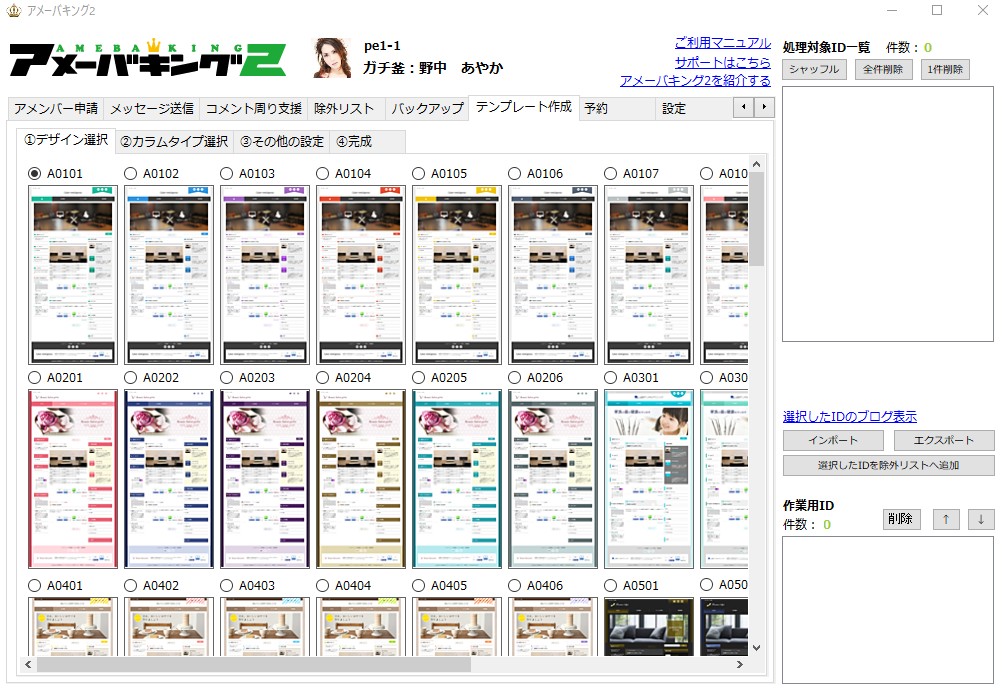
このツールのかなり強力な機能になって来るのが、アメブロのテンプレートの自動張り替え機能です。
プロの業者さんに依頼した様なテンプレートに簡単に選択するだけで7種類のベーステンプレート×6種類のカラー×カラムパターン5の大きくザックリいうと220種類近いテンプレートから選ぶ事ができます。
またヘッダー、フッターメニューも5~6種類の中から選べるので、それまで入れると相当な数のバリエーションで作れる様になっています。
特にブランディングという部分では実績を積み上げていくという事も大事なのですが、そもそも情報を伝えているアメブロのデザインがダサいと、商品やサービスに注目して貰う事も出来ません。
その為、このツールに搭載されているテンプレの自動張り替え機能は、このツール購入者のみ使える機能になりますが、凄く良いテンプレ自動張り替え機能になります。
私も実際アメブロでは、このツールの為に開発されたテンプレを装着してます。
テンプレートのデザイン等は、公式サイトに載っているので、この記事の最下部のリンクをご覧頂ければと思います。
デザインを選択したら、次にカラムタイプを選択し、
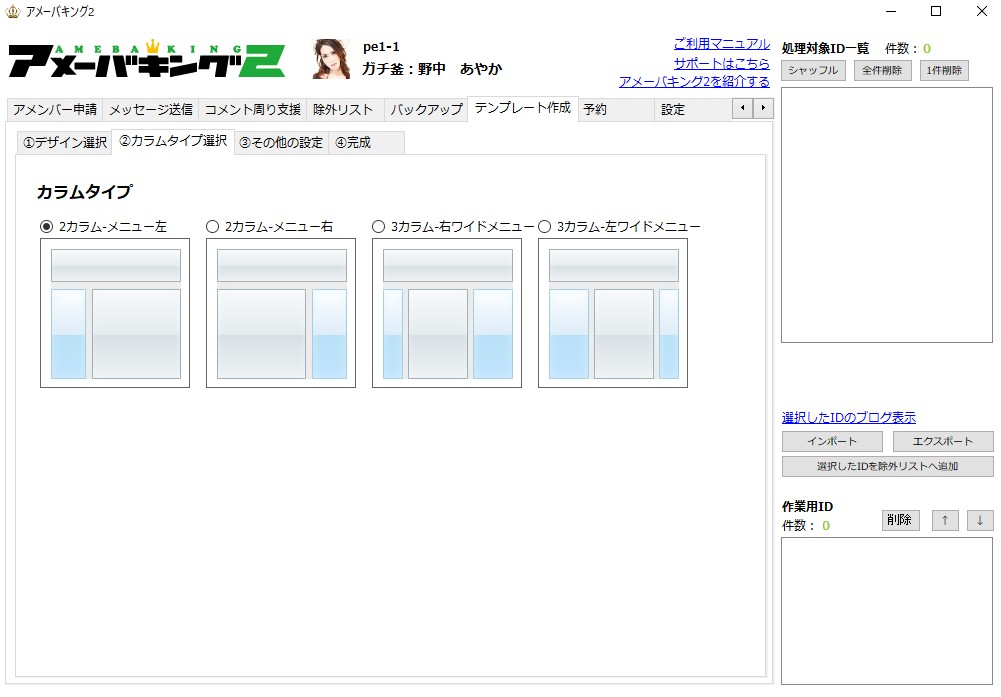
その他の設定で、ナビゲーションメニューを設定、それからトップページからはツイッター(Twitter)や、フェイスブック(Facebook)等のソーシャルメディアのリンクを設置する事も出来ます。
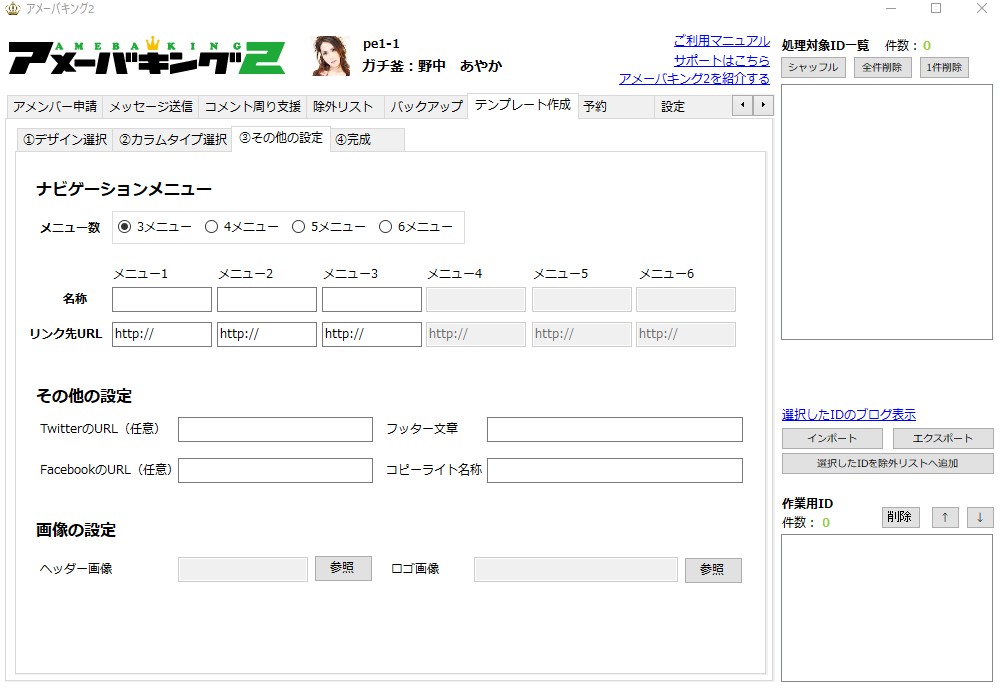
更にヘッダー画像、そしてアメーバブログの上部中央に表示するロゴも指定する事ができます。
最後にテンプレート繁栄のボタンを押すと今まで入力したテンプレートの種類や入力したデータが全て反映されて自動的にアメーバブログのテンプレが張り替えされます。
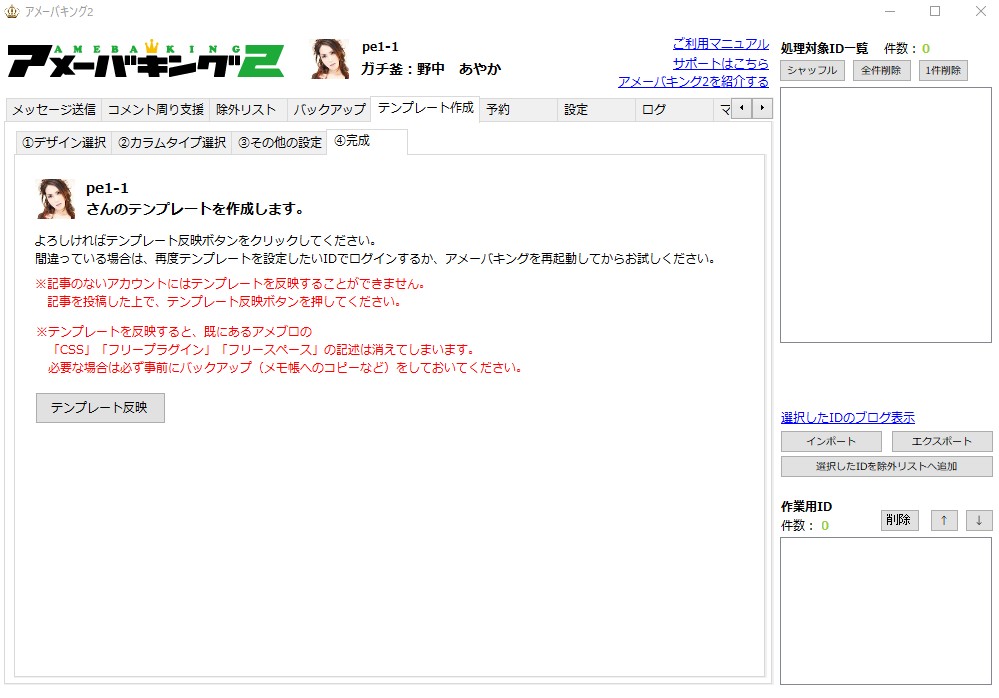
基本的にアメーバブログのテンプレデザインを外注で頼むとそれだけで10万円位してしまうので、毎月わずかな課金だけでこのテンプレ張り替え機能が使えて、このツールを辞めても継続して洗練されたテンプレートを使ってアメーバブログの訪問者を集める事ができるので、これだけでも相当コスパの良いテンプレ張り替え機能になります。
予約機能
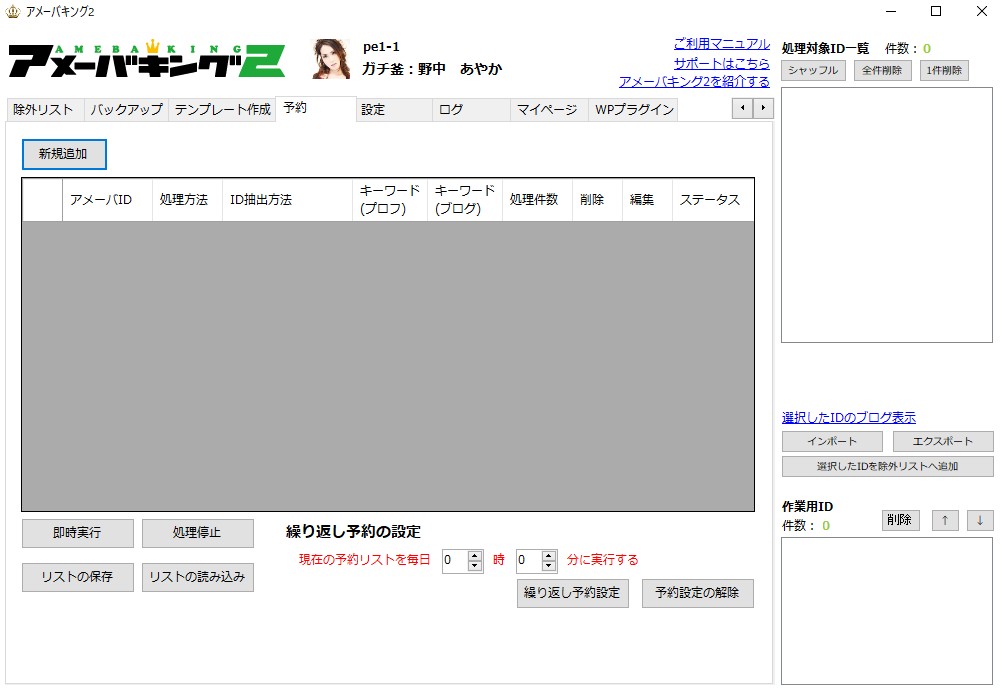
アメーバキングの体験版でも使える予約機能。
これはツールの動作を予約で動かす事ができる機能です。
動かしたい動作と日時を予約しておくとその時間になった時に自動的にツールが動き出し、目的の集客法であなたが居ない間もアメーバブログの会員の皆様にアプローチして宣伝して行ってくれます。
新規追加のボタンを押して設定をしていくのですが、予約するアカウントIDを指定して、予約する処理をいいねとフォローの中から選べます。
また複数の予約を入れる事ができるので、予約のメニュを作成する事も出来ます。
Aが終わったらB、Bの予約が終わったらCという感じで予約を入れた動作が動いていくので、あなたがこのツールのセットだけして、本業のお勤めの仕事に行ってる間も、副業で利益が取れる様に動いてくれたりする大変便利な機能になります。
アメーバキングの体験版でも使える設定タブ
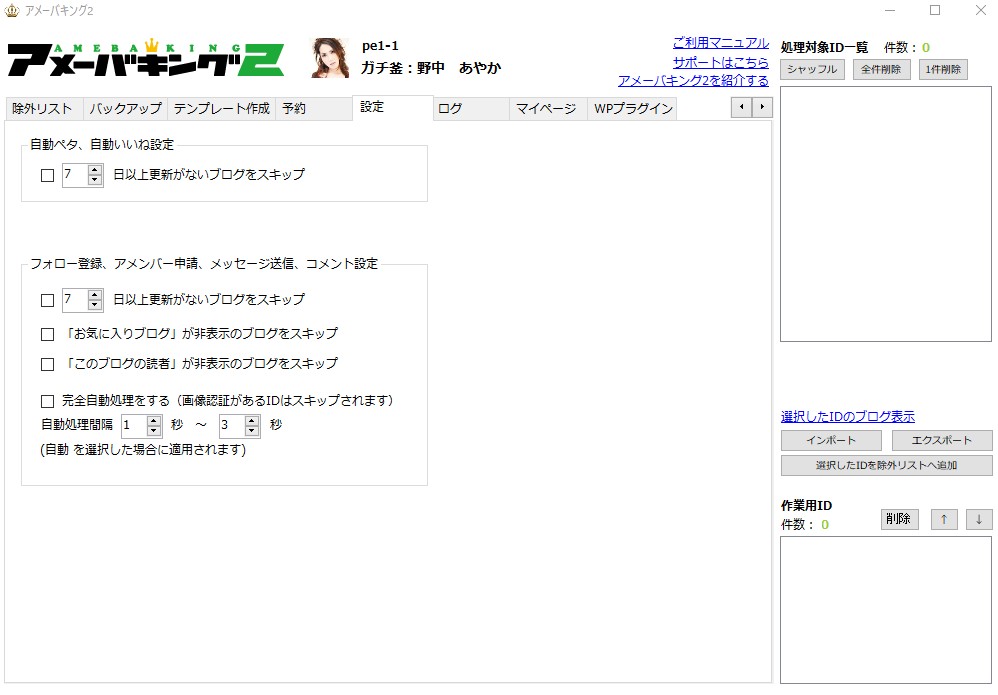
この設定タブでは、大きなツールの動きの設定をしていきます。
〇日以上更新が無いブログをスキップ、お気に入りブログの非表示をスキップ、このブログの読者の表示有り/ナシでスキップ、完全に自動で処理をするかどうか等、ツールが動いてくれる為の主な動作具合の情報をここで入力しておく事でツール本体が設定次第ではより無駄にならない動きをしてくれます。
こういうのって手作業で確認して行くのはとても無理で、いいねする度に相手のブログの更新はいつだった?とか見て行こうとすると、時間がかかり過ぎて作業が進まないので、この設定は凄く便利な機能になります。
是非、動作させる前にこの部分の環境設定を完了させてからアメーバキングの体験版を使う様になさって下さい。
WPプラグインのダウンロード
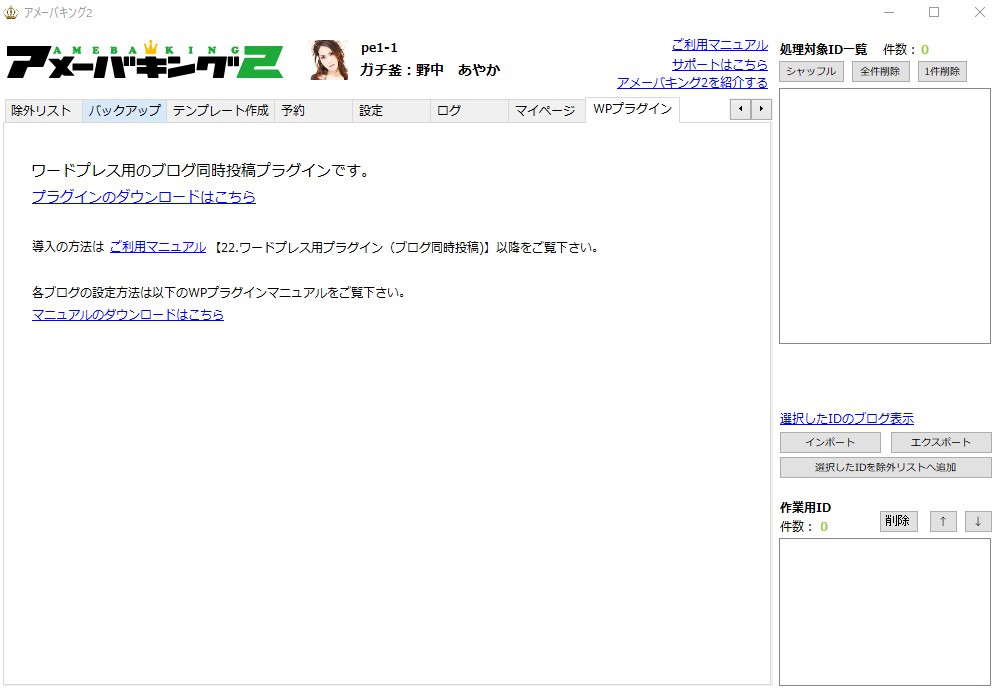
アメーバキング 体験版の3日間の期間限定の間ではダウンロードできないのですが、ワードプレスの同時投稿用プラグインはココからダウンロードします。
このプラグインをダウンロードしてWPに装着する事で、アメーバブログに投稿する記事がワードプレスと同じになるのですが、アメーバ側はミラーサイトとなり、鏡の様に写ってるだけでHTMLタグ等は送信されません。
リンクはそのままリンクとして、アメーバブログでもクリックする事ができます。
こういう風にアメブロに投稿できる事で、アメーバブログにロボが巡回して来てNGワードが含まれていたらブログ記事が削除されたりするのですが、そういうのを防止する事ができますし、ミラーサイトになってる事で、SEO的には同じ記事がネット上に存在してる形で無くなっているので、Googleのペナルティになってしまう可能性も限りなく避ける事ができます。
またワードプレスと同じ内容になる事で記事を書く時間を短縮する事ができ、1つの作業で2つの媒体にアプローチして行く事ができるので、この連動機能は重宝します。
ただデメリットもあって、ミラーサイトで運用してる為、アメーバブログ内の検索には引っかかって来ないというデメリットがあります。
アメンバーキング 体験版のサポートフォーム
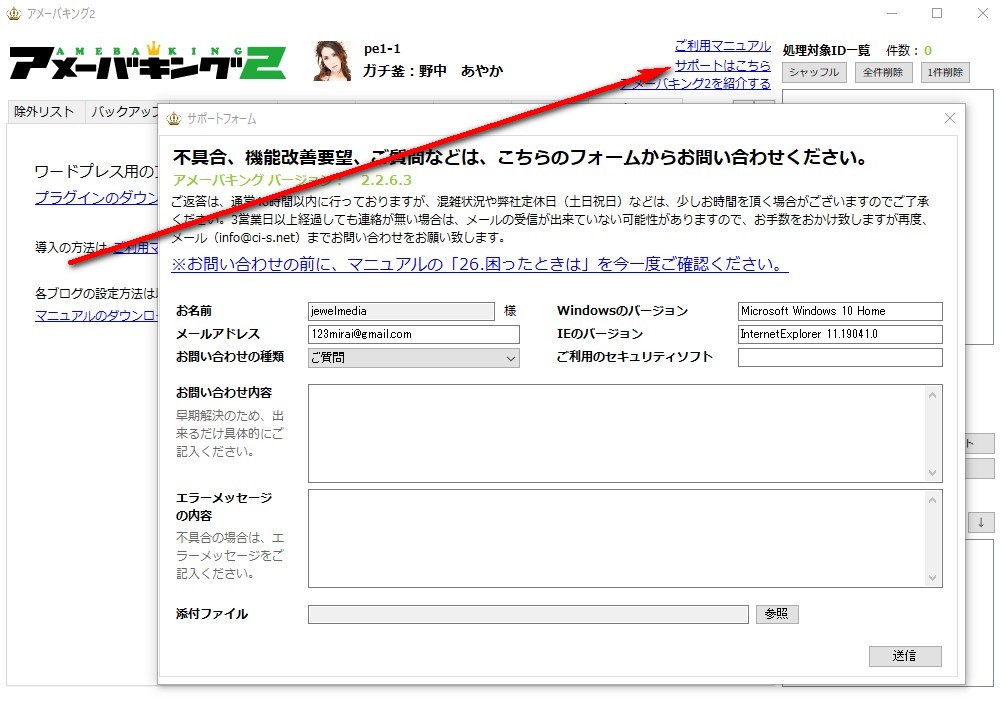
ツールを使っていて分からない事が会ったり、上手く動かせない事があったり、時にはアメーバブログの使用変更で不具合が出て、上手く動かなくなってサポートに問い合わせしたくなる時があります。
そういう時ってどこに問い合わせたらいいのって探すのも面倒だったりするのですが、アメーバキングの体験版は上の図の矢印部分のサポートはこちらのリンクを押すと、小さいウインドウが開き、すぐ問い合わせが出来る様になります。
一番面倒なのはWindowsのバージョンとか、IEのバージョンとか正直自分のパソコンって何だったっけ?って調べるのが面倒だったり見方が分からなかったりするものですが、この辺りはツールが自動で取得して来てくれるので、後はウイルス対策ソフトと、お問い合わせ内容とエラーメッセージ、必用であれば添付ファイルで画像等を送ればすぐに質問する事ができます。
またアメブロ系のツールで電話サポートがあるのはこのツールだけなのですが、基本的にほぼ上記フォーラムで解決しますが、どうしても文章では分からなくて会話で対応して貰いたいという場合は、電話サポートで案内を受けて回答を得る事ができる様になります。
アメーバキング 体験版使用後の課金について
結構この手のツールにありがちなのですが、体験版の使用期間が終わったら自動でクレジットカード等の引き落としで決済されてしまうという事が、アメーバキングでは無いです。
その為、うっかり忘れてて、月額利用料の費用が落ちてしまうという事は無いので、回数が3回迄のお試しをいつ終わるのかな、課金されたらヤダなとか色々考えて使う必要無く安心して使えます。
実際アメーバキングの体験版を使って、製品版に変えたい時は体験版にシリアルキーを入力する事でお客様として認識され製品版で使えます。
辞める時の縛り等も無くて、使い始めた日の1か月後に課金になりますが、途中で辞めたくなった時はその時迄の月額料金だけ、日割り計算等ナシで解約する事ができます。
例えばあなたが2日に正規版に変える1回目の決済をしたら、2回目の次の決済日は2日になります。
また解約する時は解約のボタンを押すだけで良いので、いつでも気兼ねなく契約を解除する事も出来ます。
アメーバキングの体験版も正規版も改善が早い
昔からこのツールを使ってて思う事は、このツールはプログラムの修正が早いです。
というのがアメーバブログはほんとに頻繁にプログラムの更新が行われ、IDが抽出できなくなったり、元からあったツールの機能が使えなくなったりします。
でもお問い合わせフォームからツールの不具合等を含め、使える様にして欲しいという要望を出すと、大抵の場合は2~3日でツールのプログラムを改変してくれてアメブロのバージョンアップに対応してくれます。
どんな仕様変更にも大抵は対応して貰えるので、ツールの代金を支払ってるのに、急にツールが使えなくなって無駄になってしまうという事がほとんどないのです。
そういう意味では私がツールの不具合等で過去問い合わせた分も全部解決済みで、本当に問題無く使えるツールでしっかりしてるアメブロツールと言えばこのツール使った方が良いよねというところです。
このページを見て頂いて、おおよそどんな事ができるのかお分かり頂けたと思いますが、後は実際体験版の利用規約を見て頂いて、同意して頂き、ツールと説明書(マニュアル)を見ながらアメーバキングの体験版を使用なさってみて下さい。







